iOS 15 hit czy kit? Najfajniejsze i najsłabsze nowe funkcje systemu operacyjnego Apple'a
iOS 15 doczekał się już czwartej publicznej wersji beta, czas więc na podsumowanie.
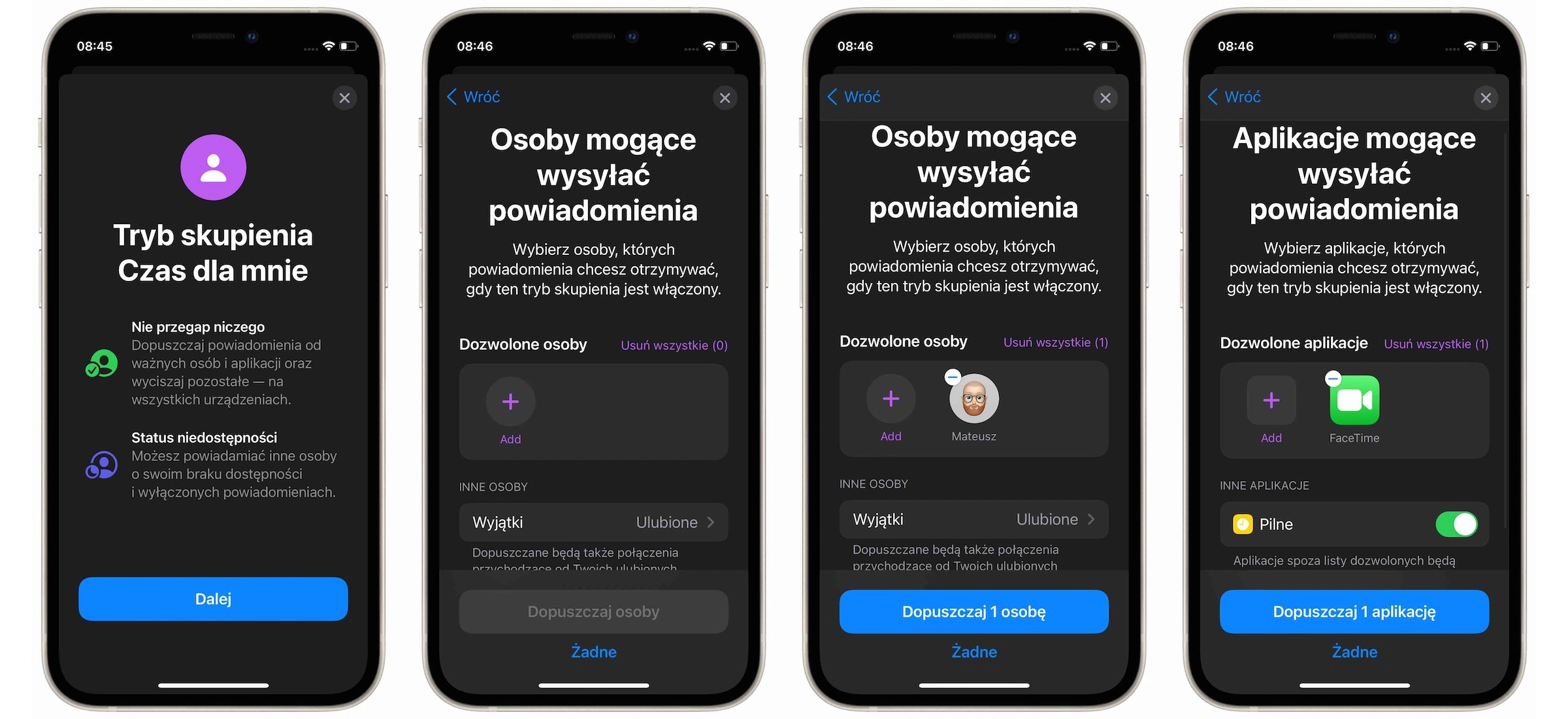
System mobilny Apple’a to już dorosły i w pełni dopracowany produkt, a jego nowe iteracje przynoszą kosmetyczne zmiany. Na konferencjach firmy nawet najmniejsze nowości przedstawiane są z entuzjazmem godnym wygranej wojny, ale gdy zainstalujemy system na naszych iPhone’ach, czar szybko pryska. Okazuje się bowiem, że nowe funkcje, owszem, są przyjemne i użyteczne, ale nie zmieniają zasadniczo sposobu, w jaki korzystamy ze smartfona. Są tylko kolejnym etapem powolnej ewolucji i dopracowywania szczegółów.
Powyższe nie oznacza, że iOS 15 to zły produkt. Wręcz przeciwnie. Jesteśmy już na tym etapie, że niewiele można wymyślić, by zaskoczyć użytkowników, zwłaszcza tych, którzy – tak jak ja - z iOS-a korzystają od ponad 10 lat.
Dość tego wstępu.
Na plus: nowe Safari w iOS 15
Gdy zobaczyłem nowe Safari dla iOS na WWDC, ucieszyłem się. Po ponad 10 latach od premiery Windows Phone’a, w mobilnym Safari zobaczyliśmy rozwiązanie, które pamięta każdy użytkownik systemu Microsoftu. Pasek adresu na dole ekranu wydaje się naturalnym miejscem, zwłaszcza w dobie smartfonów z wyświetlaczami o dużej przekątnej.
Chwilę po zainstalowaniu pierwszej publicznej bety iOS 15, przyszło otrzeźwienie. Niby wszystko pięknie, ale dlaczego po kliknięciu w pasek, ten wędruje na górę? Na szczęście w kolejnych wersjach iOS-a rzecz nabrała spójności i prezentuje się tak:
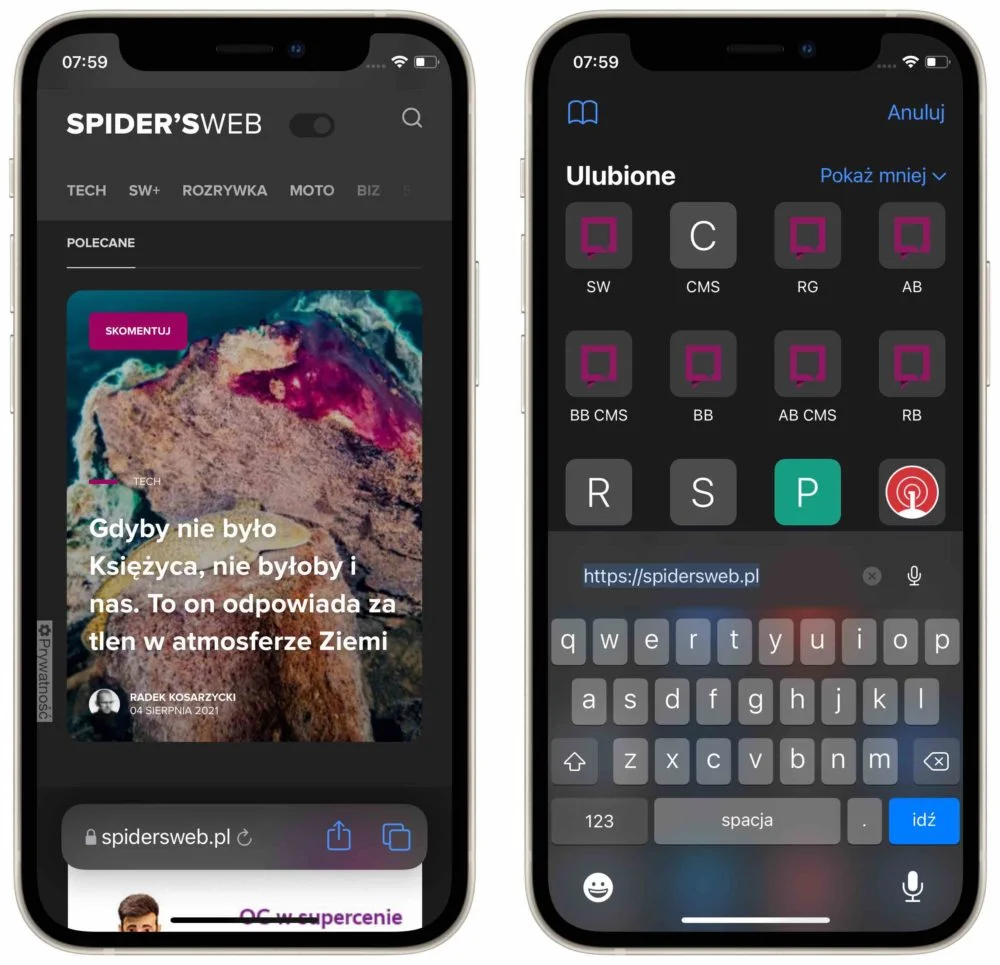
Idealnie działa gest przełączania między kartami. Zasada jest podobna, jak podczas przełączania między aplikacjami: przesuwamy palcem w bok i przeskakujemy z jednej karty na drugą:
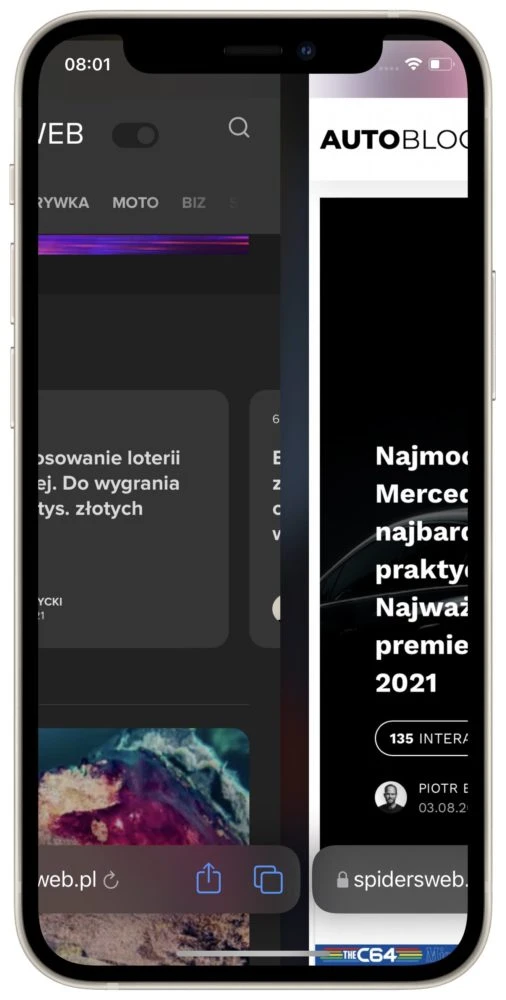
Efekt nieco psuje widok wszystkich kart. Po jego włączeniu musimy już sięgać wysoko kciukiem.
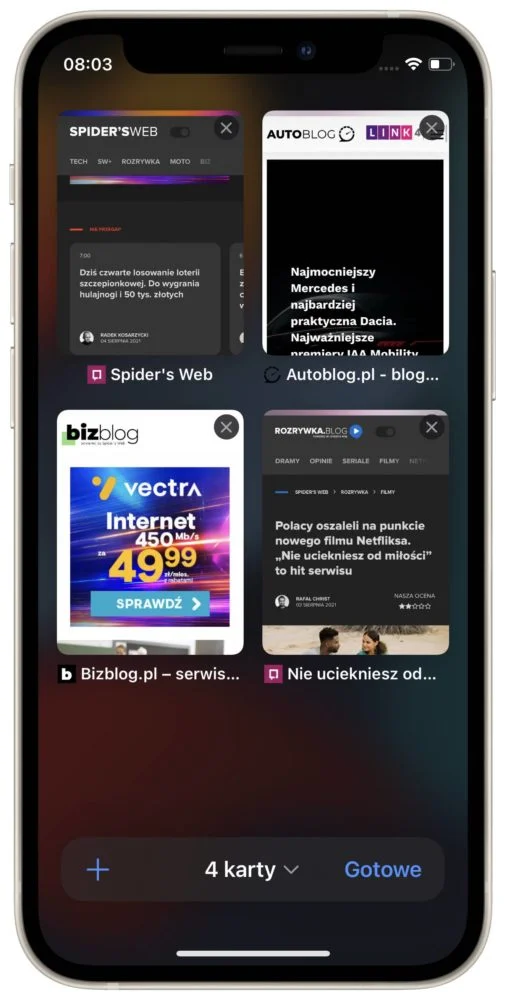
Karty możemy również grupować według własnych kryteriów i łatwo przełączać się między tymi grupami.
Na minus: odświeżone powiadomienia w iOS 15
Wiele obiecywałem sobie po zapowiedzi zmian w powiadomieniach w iOS 15. Niepotrzebnie, bo przeprojektowane notyfikacje nie wniosły niczego nowego do sposobu, w jaki korzystam z iPhone’a, a tym bardziej niczego lepszego.
Apple chwali się, że powiadomienia stały się bardziej czytelne. W praktyce zmiana ogranicza się do wyśrodkowania i powiększenia ikony aplikacji, z której przychodzi powiadomienie i dodania ikony kontaktu w przypadku iMessage czy połączeń – niewiele.
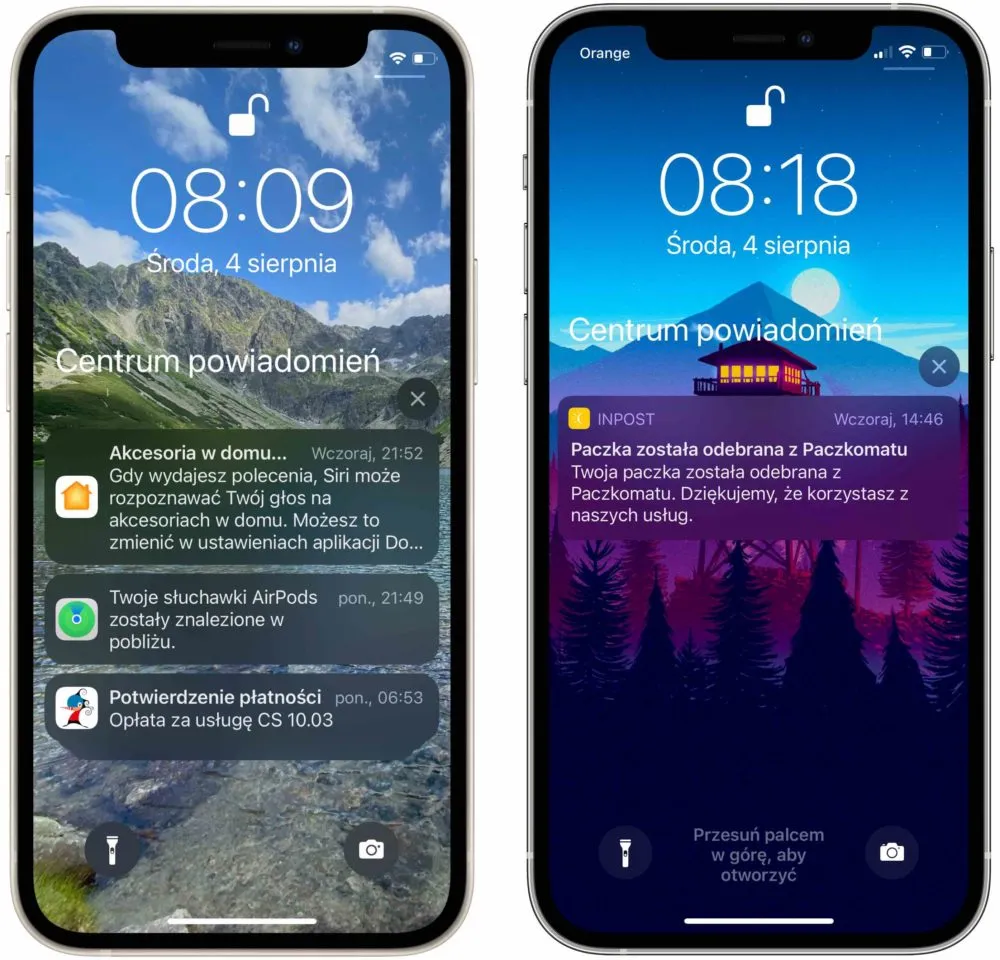
Zupełnie bezużyteczne wydają się także nowe podsumowania powiadomień. Funkcja ta polega na określeniu godziny i aplikacji, z których powiadomienia będą przychodzić w formie podsumowań. Póki co wygląda to tak:
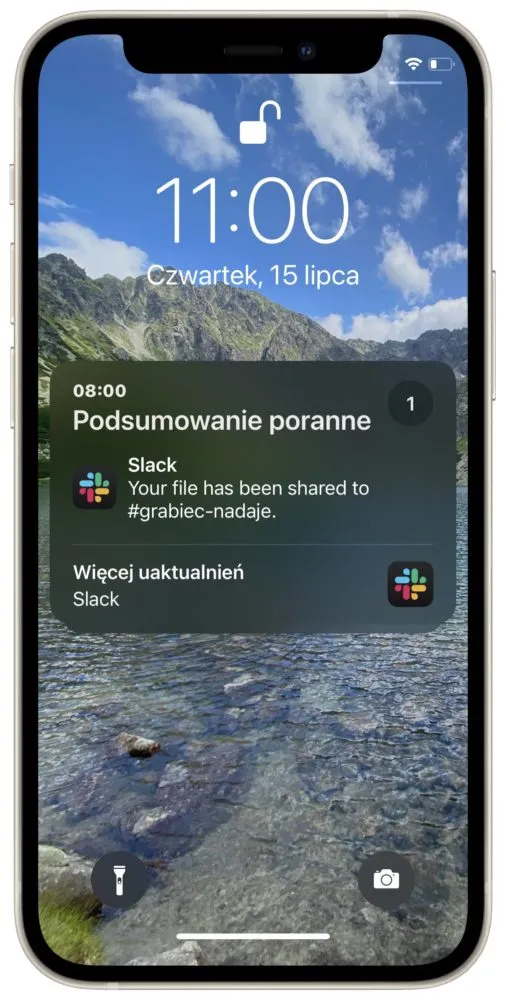
Na plus: nowe funkcje Facetime
Facetime to moja ulubiona aplikacja do wideorozmów i zastąpiłbym nią wszystkie inne. Dotychczas w ten sposób można było komunikować się wyłącznie, gdy posiadało się urządzenie Apple’a. Na szczęście właśnie się to zmienia i w rozmowach mogą uczestniczyć również użytkownicy spoza jabłkowego sadu.
Jak to działa? Wysyłamy użytkownikowi łącze do rozmowy, klikając Utwórz łącze.
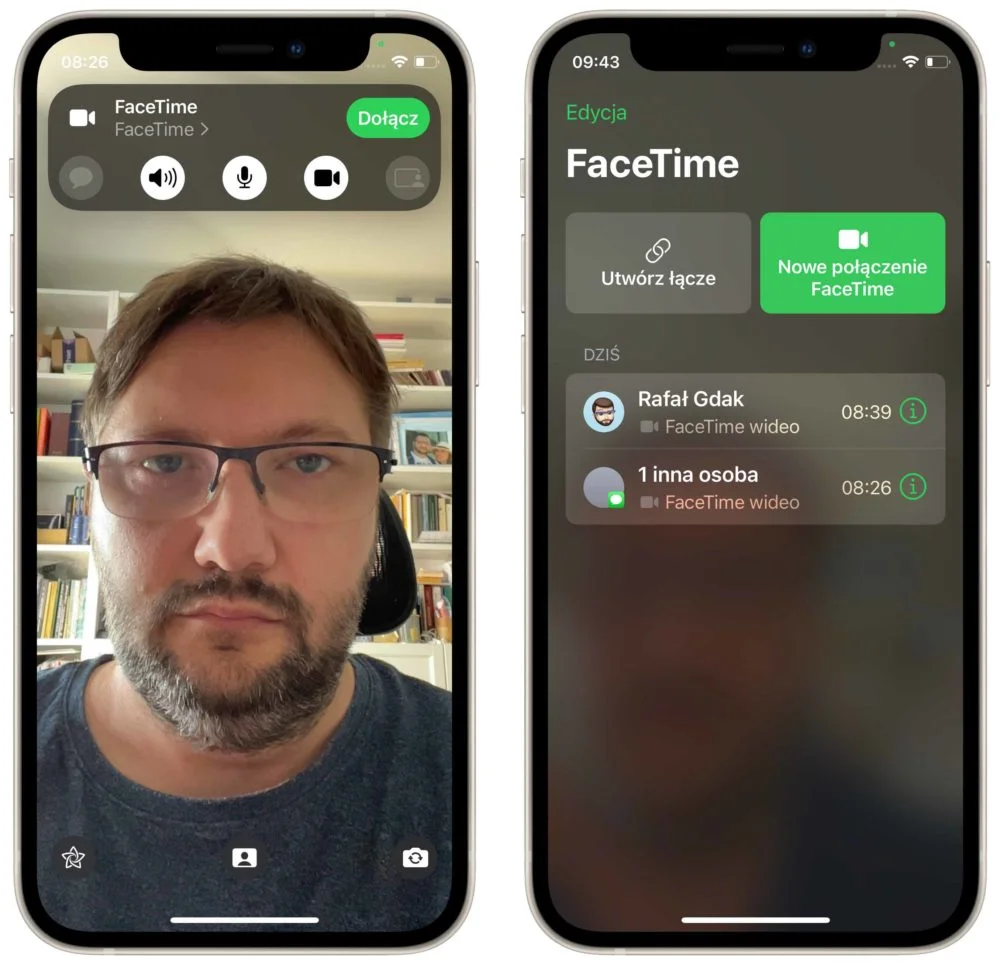
Zaproszona osoba uzyska możliwość kontaktu za pośrednictwem przeglądarki.
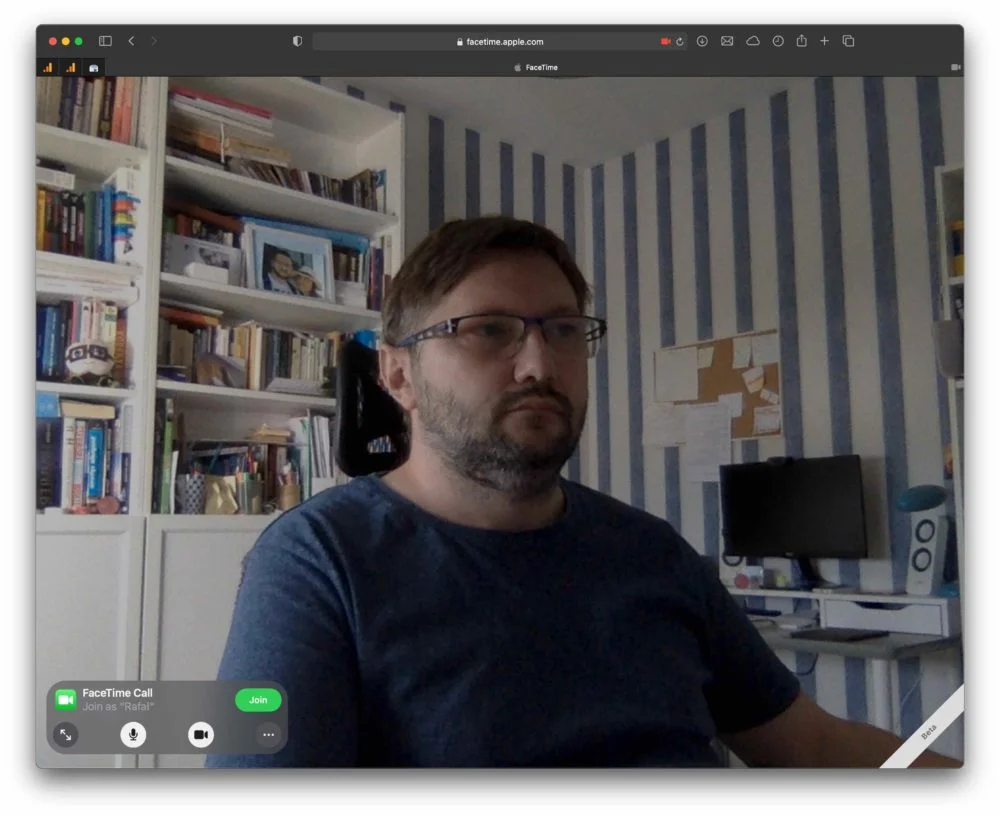
Do szczęścia brakuje tylko aplikacji Facetime na Androida (która zapewne nigdy nie powstanie), wtedy można by porzucić przeciętne połączenia wideo na Messengerze czy WhatsAppie.
W Facetime pojawiło się też kilka innych naprawdę oczekiwanych nowości. Wśród nich jest udostępnianie ekranu (nie mogłem przetestować z braku drugiego urządzenia z iOS-em 15). Możliwe też będzie wspólne słuchanie muzyki i oglądanie filmów.
W teorii dobrze zapowiadała się również funkcja izolacji głosu w iPhonie podczas rozmowy. Ma eliminować hałasy w tle. Próba przetestowania jej zakończyła się rozczarowaniem i osoby pytane o różnicę z włączoną i wyłączoną izolacją, takowej nie słyszały.
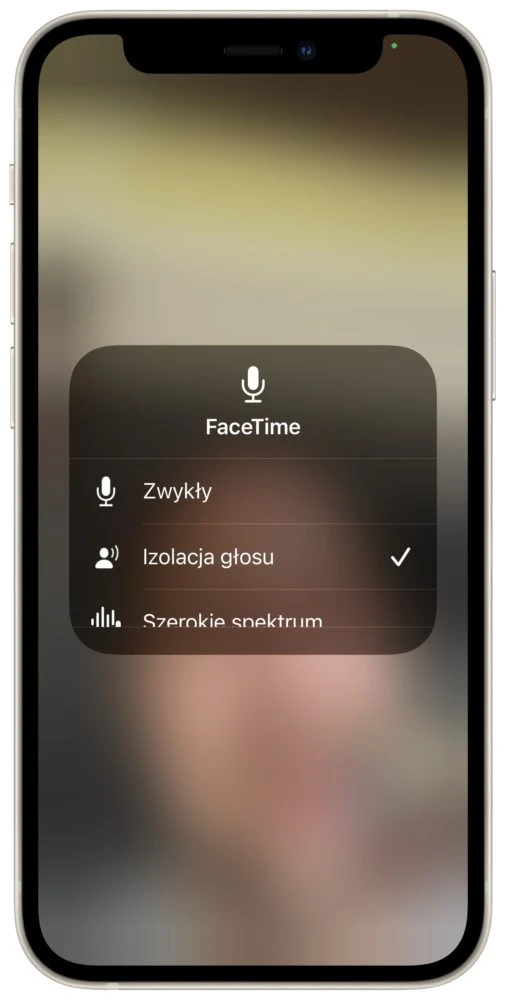
Zupełnie nieźle działa za to tryb portretowy, który rozmywa tło. Eksponując podczas rozmowy naszą twarz.
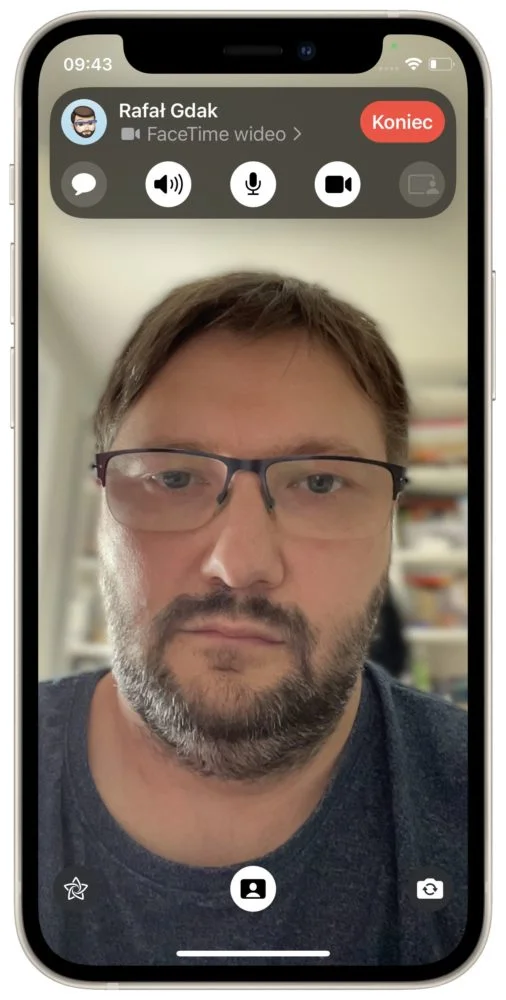
Na plus i na minus: Tryb skupienia w iOS 15
Gdy zobaczyłem Tryb skupienia na WWDC pomyślałem: „o, Apple wdrożył profile z Nokii 5110” (czy każdej innej). Funkcja działa tak, że mamy do wyboru kilka trybów, w których możemy określać, kto może się z nami kontaktować i jakie aplikacje będą mogły przesyłać powiadomienia.
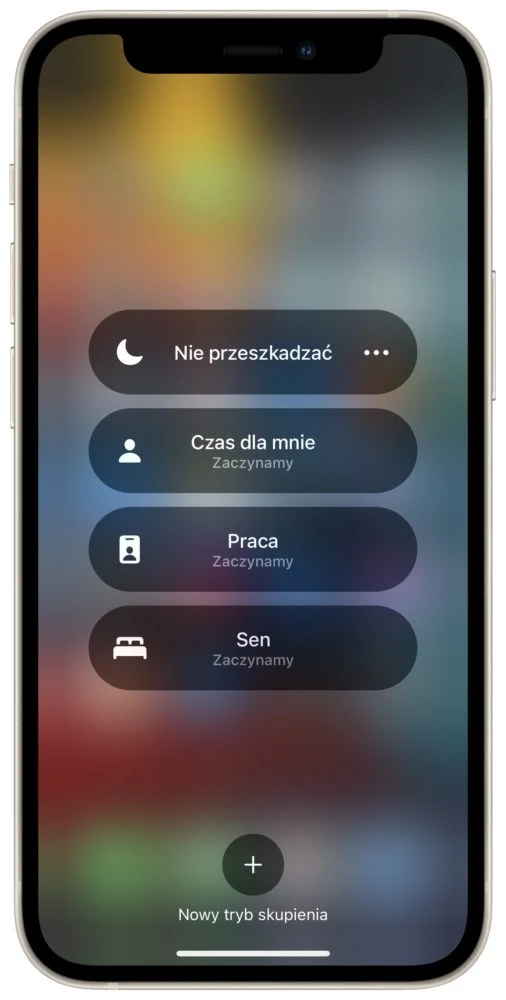
Oprócz gotowych profili: Nie przeszkadzać, Czas dla mnie, Praca czy Sen, możemy tworzyć własne.
Konfiguracja wygląda następująco:
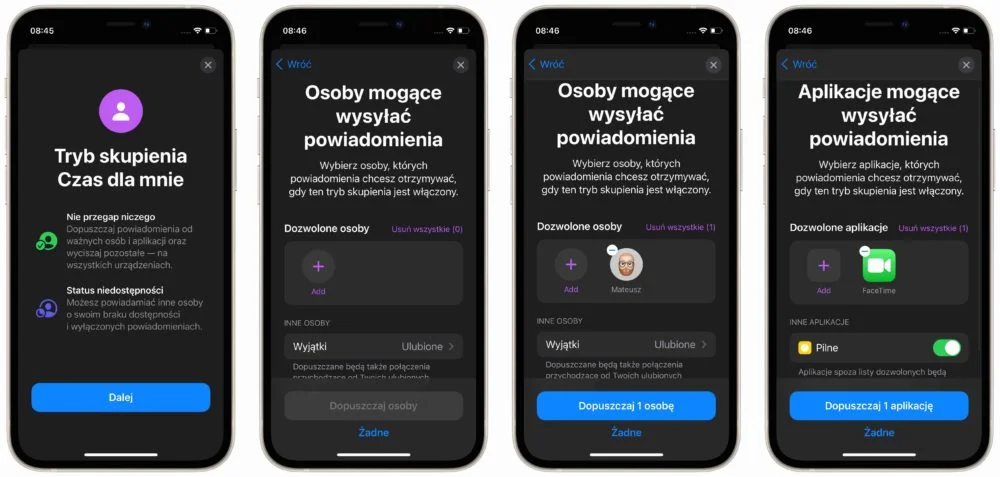
Nasz status mogą zobaczyć znajomi, którzy zostaną poinformowani (jeżeli wyrazimy na to zgodę), że jesteśmy zajęci.
Dlaczego umieściłem tę nowość po stronie minusów? Bo funkcja Nie przeszkadzać znana z poprzednich wersji iOS-a, powinna wyglądać tak od początku. Tymczasem zaprezentowano ją w iOS-ie 6 w 2012, a jej ewolucja do wersji naprawdę użytecznej, trwała prawie 10 lat.
Na minus i plus: świetna funkcja Tekst na żywo
Robimy zdjęcie i następnie zaznaczamy i kopiujemy z niego tekst. Jeżeli chcemy, od razu połączymy się ze sfotografowanym numerem telefonu, wystarczy przytrzymać palec, a wyświetli się menu kontekstowe.
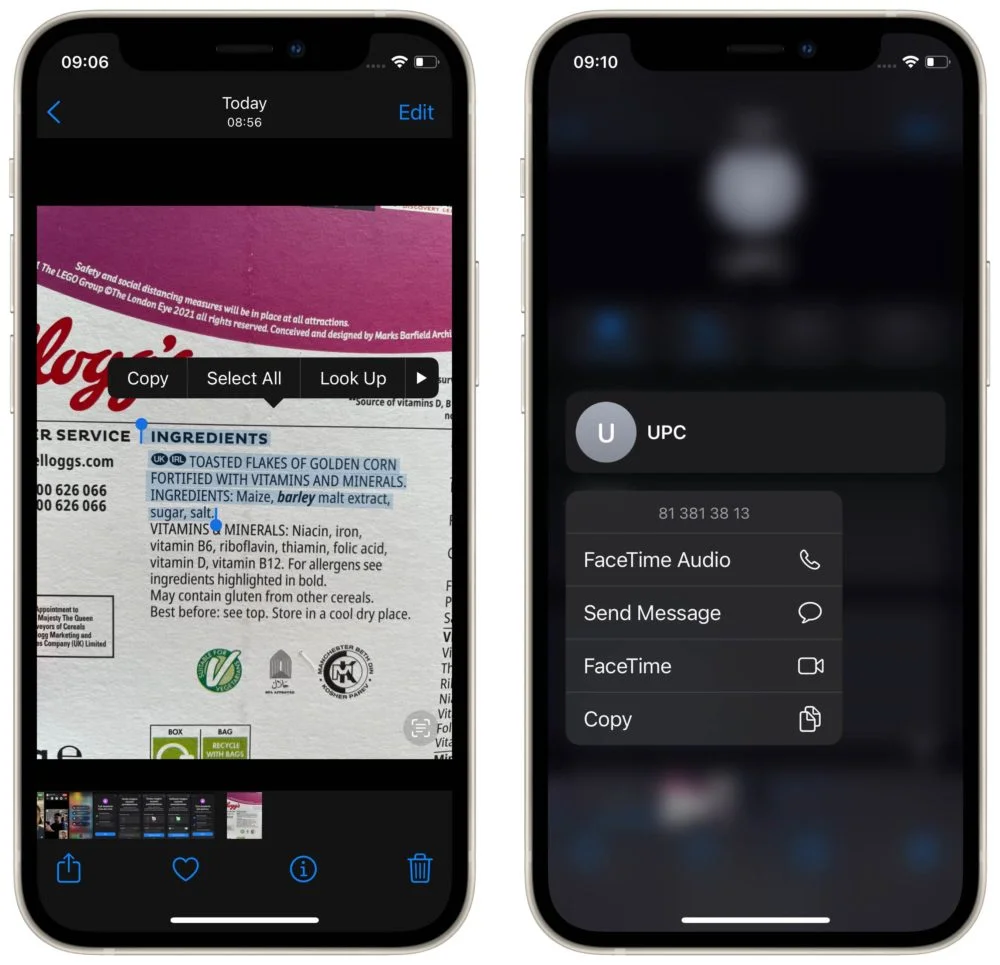
Minusy? Funkcja działa u mnie dopiero po zmianie języka na angielski. Apple podaje na stronie, że póki co obsługiwany są języki: angielski, chiński, francuski, hiszpański, niemiecki, portugalski i włoski.
[Aktualizacja] Pomimo instalacji czwartej publicznej bety, funkcja ta nie działa na moim iPhonie, gdy ustawiony jest język polski. Jeden z czytelników pokazał jednak w komentarzu pod tym tekstem działającą powyższą funkcję również w języku polskim.
Na plus: prywatność w iOS 15
iOS 15 wprowadza raporty aktywności aplikacji. Żeby ją włączyć trzeba wejść w Ustawienia > Prywatność > Rejestruj aktywność aplikacji.
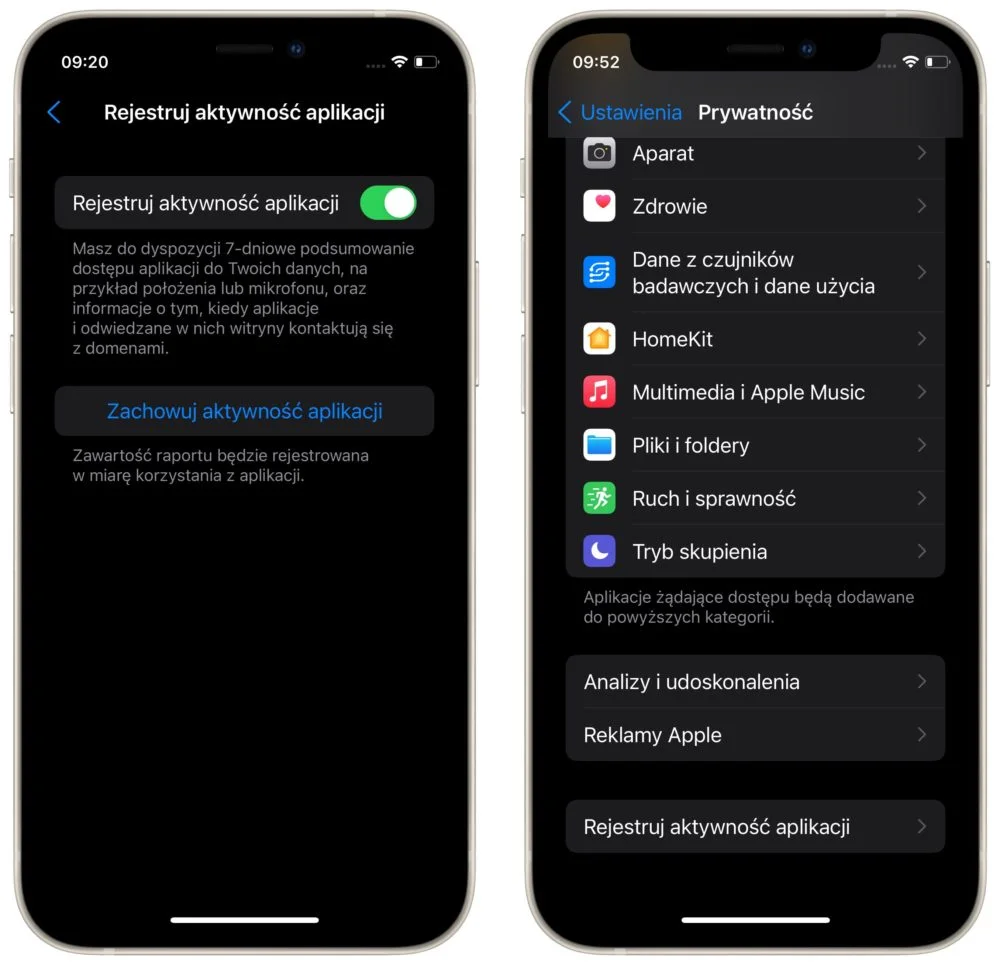
Otrzymamy tygodniowe podsumowanie tego, w jaki sposób aplikacje korzystają z naszych aparatów, mikrofonów czy lokalizacji.
Oprócz tego w nowej wersji systemu mobilnego Apple’a pojawiła się funkcja ochrony aktywności w aplikacji Mail.app. Ten klient poczty na nasze życzenie może ukrywać adres IP i uniemożliwiać śledzenie trackerom wysyłanym w wiadomościach e-mail.
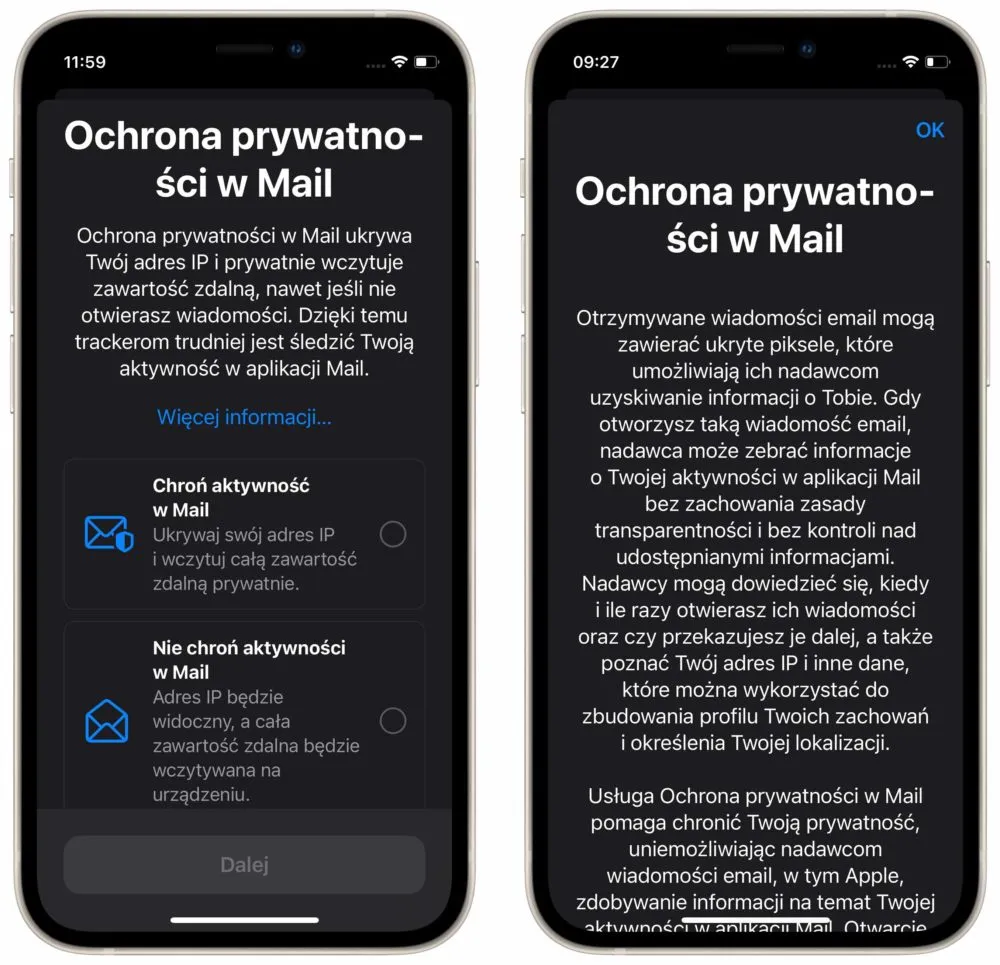
iOS 15 - hit czy kit?
Użytkownicy Androida, którzy zechcieli przeczytać ten tekst szybko, zauważą, że część z opisywanych funkcji w systemie Google'a jest dostępna od lat. Można by parafrazować powiedzenie, że młyny Apple'a mielą powoli i rzeczywiście, choćby funkcja Nie przeszkadzać pokazuje dobitnie, jak długo trwa udoskonalanie systemu.
Dla wieloletnich użytkowników systemu operacyjnego Apple'a nowości w iOS 15 będą naturalnym dopełnieniem i ewolucją poprzednich wersji. Apple nie wprowadza radykalnych zmian, co może cieszyć i smucić, zależnie od tego, jak na to spojrzymy.
Jak zainstalować betę iOS 15?
Na koniec warto zauważyć, że 4. wersja publicznej bety iOS 15 jest stabilna, szybka, a liczba błędów jest stosunkowo niewielka. Innymi słowy, jeżeli lubisz nowości, możesz ją bezproblemowo zainstalować.
W tym celu trzeba zalogować się w Apple Beta Software Program z poziomu przeglądarki iPhone'a, pobrać profil, kliknąć Ustawienia > Ogólne > Uaktualnienia i zgodzić się na aktualizację. Po kilkunastu minutach iPhone będzie pracował pod kontrolą iOS-a 15. Listę urządzeń, na których można instalować iOS 15, znajdziecie tutaj.
Dziękuję firmie x-kom, która wypożyczyła do testów iPhone’a 12 mini.







































